Passare alla directory \Install.
Fare doppio clic su MasterSetup.exe per avviare MasterSetup, quindi fare clic su Avanti nella finestra di dialogo Benvenuti in CA ARCserve Backup.
Nell'elenco seguente vengono descritte informazioni specifiche per le finestre di dialogo relative alla creazione di un file di risposta.
- Finestra di dialogo Metodi
-
Per creare un file di risposta, selezionare Creazione di un file di risposta.
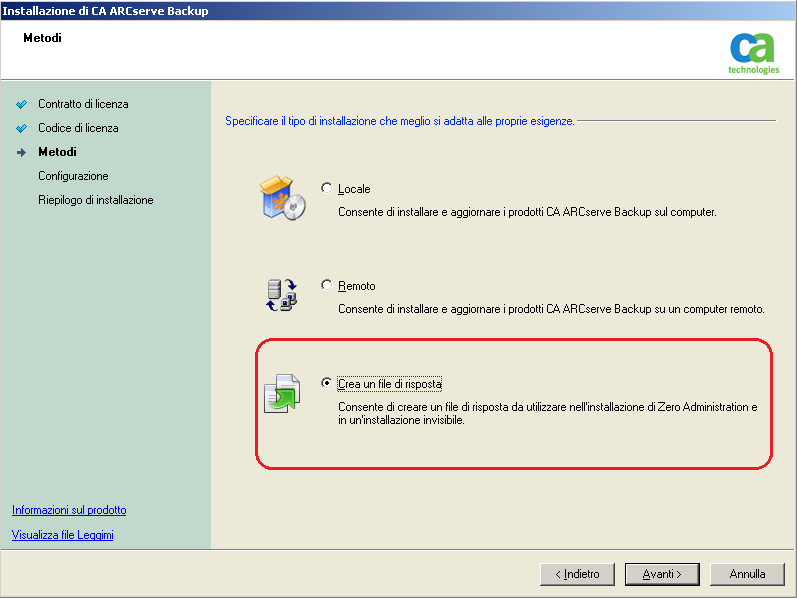
- Finestra di dialogo Componenti
-
Consente di specificare i componenti di CA ARCserve Backup da installare sul sistema di destinazione.
Tenere presenti le seguenti considerazioni:
- Per installare un server primario, è necessario installare anche l'Opzione Gestione centralizzata di CA ARCserve Backup sul server primario.
- Per installare server membri, l'installazione guidata deve riuscire a rilevare il nome dominio di CA ARCserve Backup e il nome del server primario nella rete. È quindi necessario completare l'installazione di almeno un server primario prima di installare i server membri.
- Facendo clic sull'oggetto CA ARCserve Backup o sull'oggetto Server nella finestra di dialogo Selezione prodotti, nell'installazione guidata vengono specificati i componenti di installazione Server standalone predefiniti, indipendentemente dal tipo di installazione specificato nella finestra di dialogo Selezionare Tipo Installazione/Aggiornamento. Per essere certi di installare i componenti corretti, espandere l'oggetto Server e quindi l'oggetto relativo al tipo di server CA ARCserve Backup da installare, successivamente selezionare le caselle di controllo corrispondenti ai componenti da installare.
- Lo strumento Distribuzione agenti è simile a una procedura guidata e consente agenti CA ARCserve Backup su più sistemi remoti, dopo aver installato CA ARCserve Backup. Per supportare questa funzionalità, è necessario che i file di origine vengano copiati sul server CA ARCserve Backup durante l'installazione. Per copiare l'intero contenuto del supporto di installazione sul server CA ARCserve Backup è necessario selezionare Distribuzione agenti nella finestra di dialogo Componenti. Se si seleziona Distribuzione agenti, il tempo necessario per installare o aggiornare CA ARCserve Backup aumenta in maniera significativa.
- Se si esegue un'installazione remota o un'installazione invisibile all'utente, non installare l'agente client di CA ARCserve Backup per Windows nella stessa directory del prodotto base di CA ARCserve Backup.
- Global dashboard può essere installato su server primari, server standalone, e server membri. Tuttavia, non è possibile configurare i server membri come server primari centrali e server primari filiale. Per ulteriori informazioni sui server primari centrali e server primari filiale, consultare la Guida per l'utente di Dashboard.
Nel diagramma riportato di seguito viene mostrato il percorso d'installazione predefinito dell'agente client per Windows e specificato lo strumento Distribuzione agenti.
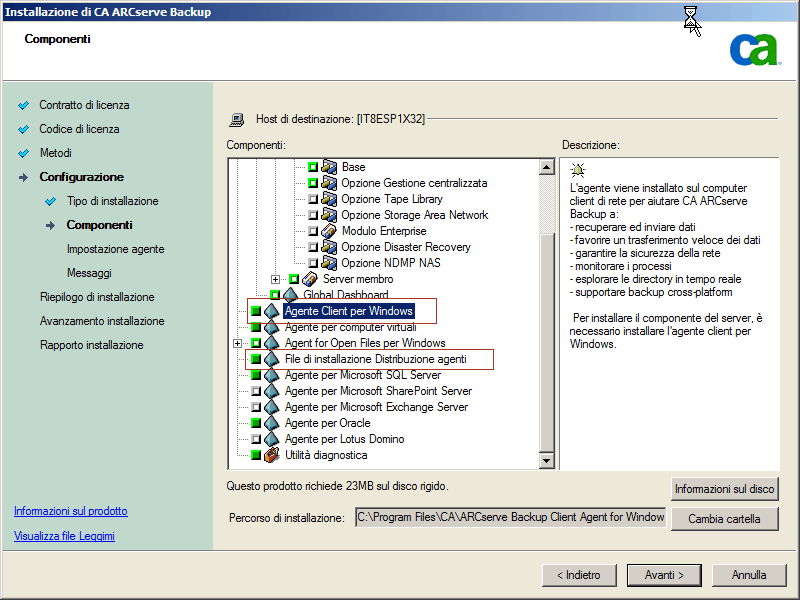
- Finestra di dialogo Account
-
I nomi di dominio e dei server CA ARCserve Backup non possono essere superiori a 15 byte. Un nome con una dimensione complessiva di 15 byte equivale a 7-15 caratteri circa.
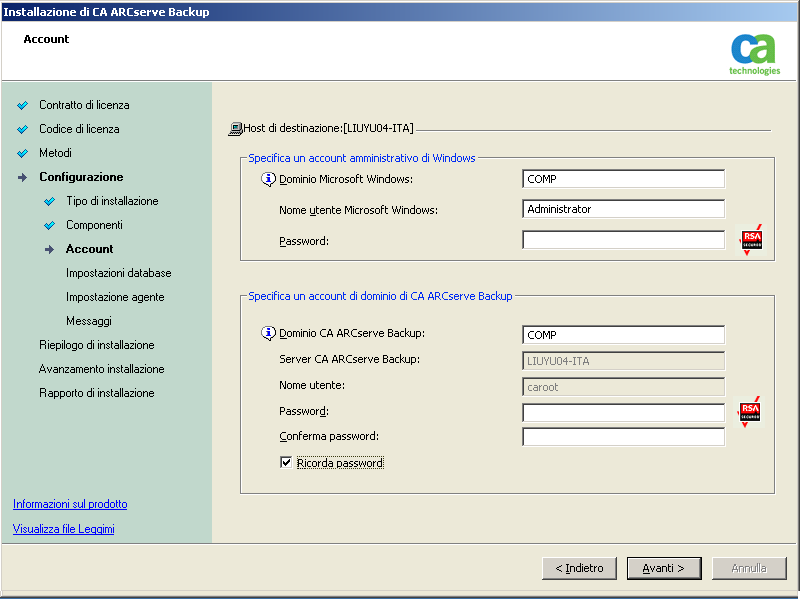
Nota: se non si mantiene il nome di dominio dell'installazione precedente, per la password caroot in CA ARCserve Backup viene utilizzato un campo vuoto, e la password precedente viene eliminata. Al termine dell'installazione, è possibile cambiare la password vuota.
La password caroot può essere costituita da qualsiasi combinazione di caratteri alfanumerici e speciali, ma non può essere superiore a 15 byte. Una password con una dimensione complessiva di 15 byte equivale a 7-15 caratteri circa.
- Finestra di dialogo Impostazioni database
-
In caso di protezione di dati contenenti caratteri basati su Unicode per le lingue dell'Est asiatico, ad esempio JIS2004, è necessario attivare le regole di confronto SQL per assicurarsi che sia possibile ricercare ed ordinare i dati. A tale scopo, fare clic su Opzioni di supporto della lingua nella finestra di dialogo Istanza SQL Server Express, quindi seguire le istruzioni visualizzate per completare la configurazione. Se il database CA ARCserve Backup si trova in un sistema host gestito mediante Microsoft SQL Server, fare clic su Opzioni di supporto della lingua nella finestra di dialogo Selezionare il percorso di installazione del database.
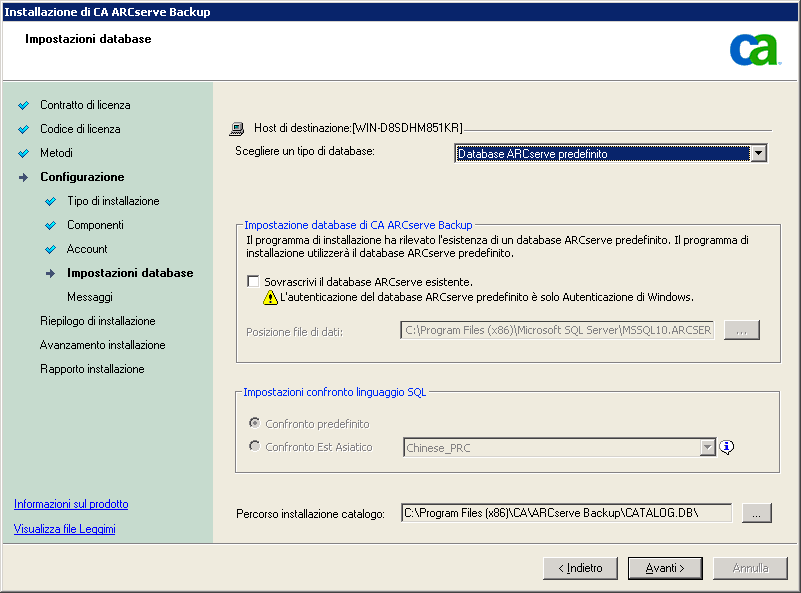
- Finestra di dialogo Riepilogo di installazione
-
Per modificare i componenti da installare, fare clic su Indietro tante volte quante è necessario per tornare alla finestra di dialogo contenente le opzioni di installazione che si desidera modificare.
- Finestra di dialogo Verifica della licenza
-
Per immettere i codici di licenza, individuare i componenti, gli agenti e le opzioni che si stanno installando, selezionare l'opzione Usa codice licenza e immettere il codice di licenza relativo al componente.
Per impostazione predefinita, il file di risposta viene salvato nella seguente directory:
C:\Documenti\Setup.icf
È possibile specificare percorsi differenti facendo clic sul pulsante con i puntini di sospensione nella finestra di dialogo Riepilogo di installazione.